win10系统添加输入法 win10系统如何添加输入法
更新时间:2024-06-13 17:36:53作者:jiang
在日常使用电脑的过程中,我们经常需要切换不同的输入法来适应不同的语言环境,而Win10系统给我们提供了便捷的添加输入法功能,通过简单的操作,我们可以在Win10系统中轻松添加各种语言的输入法,让我们的文字输入更加便捷和流畅。接下来让我们一起来了解一下Win10系统如何添加输入法的方法吧!
操作方法:
1.在“此电脑”窗口中,选择【打开设置】进入。

2.在“Windows设置”窗口中,找到并点击【时间和语言】打开。
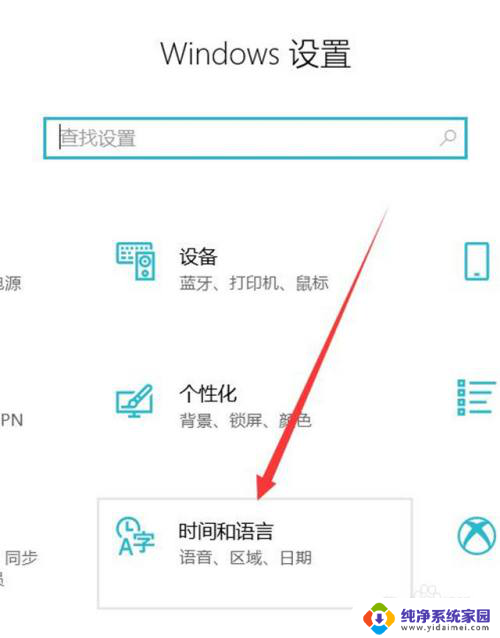
3.在“时间和语言”窗口中,点击【语言】打开。
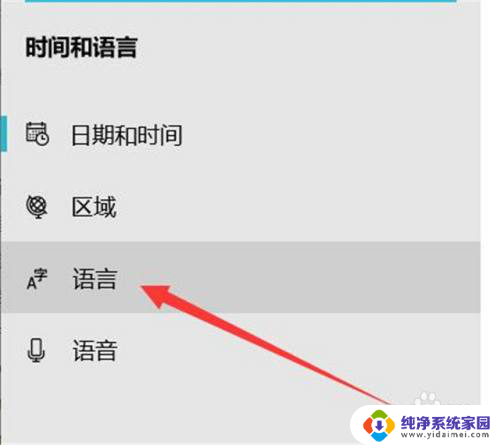
4.在“语言”设置窗口中,点击【中文(中华人民共和国)】展开。
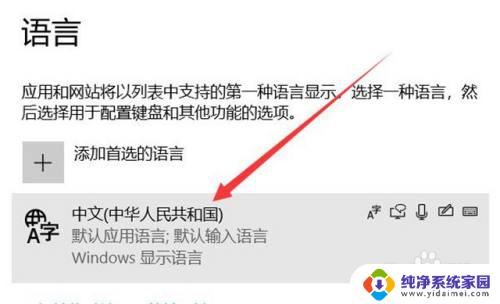
5.在“中文(中华人民共和国)”展开板块中,点击【选项】按钮打开。
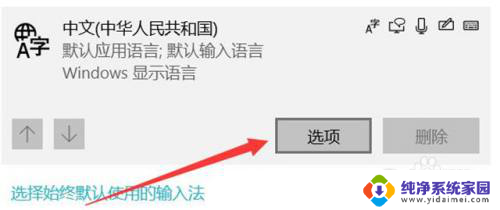
6.在“键盘”设置窗口中,点击【添加键盘】打开。
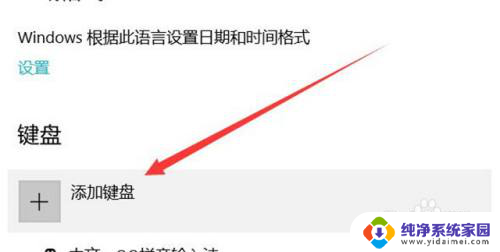
7.在“添加键盘”弹框中,点击一个输入法完成。

以上就是Win10系统添加输入法的全部内容,如果你遇到了这种情况,不妨按照以上方法来解决,希望对大家有所帮助。
win10系统添加输入法 win10系统如何添加输入法相关教程
- win10添加手写输入法 Win10如何开启系统自带的手写输入法
- win10五笔添加 win10系统微软输入法添加五笔的方法
- 电脑输入法怎么添加快捷输入 win10自带输入法如何添加自定义快捷输入
- windows10如何增加输入法 Win10添加输入法的步骤
- win10添加英文键盘 win10如何添加英文键盘输入法
- 在任务栏如何添加或删除输入法 Win10如何添加微软拼音输入法
- win10系统如何禁用输入法 Win10如何关闭系统自带的输入法
- win10用五笔输入法 win10添加五笔输入法步骤
- win10系统怎么删除输入法 如何删除win10系统自带的输入法
- 电脑输入法怎么增加五笔输入法 Win10微软五笔输入法添加方法
- 怎么查询电脑的dns地址 Win10如何查看本机的DNS地址
- 电脑怎么更改文件存储位置 win10默认文件存储位置如何更改
- win10恢复保留个人文件是什么文件 Win10重置此电脑会删除其他盘的数据吗
- win10怎么设置两个用户 Win10 如何添加多个本地账户
- 显示器尺寸在哪里看 win10显示器尺寸查看方法
- 打开卸载的软件 如何打开win10程序和功能窗口